


在Windows 10系统中,字体大小的调整对于用户来说是一项重要的个性化设置。合适的字体大小可以提高阅读的舒适度和可视性,让您更轻松地使用计算机进行工作和浏览。本文将介绍如何在Windows 10系统中调整字体大小,帮助您根据个人需求和喜好定制最适合自己的显示效果。
具体方法如下:
1、打开电脑屏幕左下角开始菜单里面的设置。
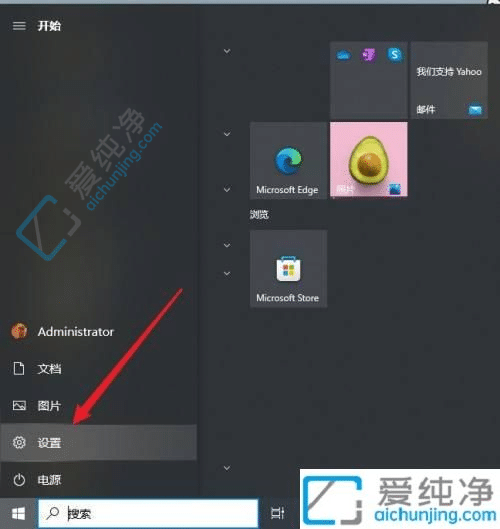
2、进入设置界面,点击【系统】选项。
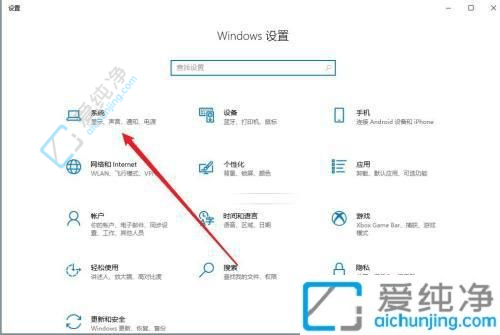
3、在显示设置中,选择【更改文本、应用程序等项目的大小】,调整所需的百分比。
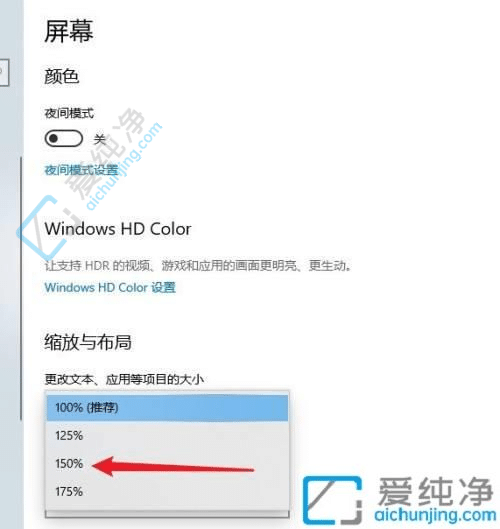
4、完成以上步骤后,返回电脑桌面,您将会发现屏幕上的文字已经变得更加清晰可见了。
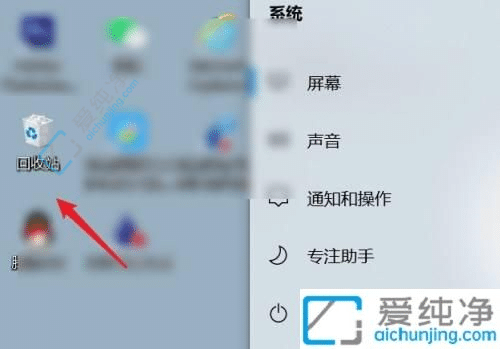
通过本文的介绍,您已经学会了如何在Windows 10系统中调整字体大小。可以根据您的视力水平和个人偏好,自由地调整系统中的字体大小,以提高阅读体验和舒适性。无论是增大还是缩小字体,都能够让您更轻松地阅读电子邮件、浏览网页和使用各种应用程序。
| 留言与评论(共有 条评论) |